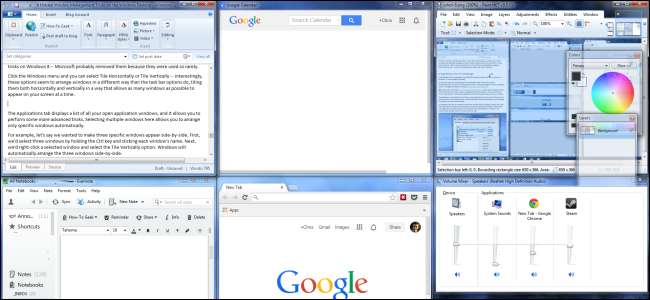
Windows har ganske mange funksjoner for automatisk å ordne vinduer, plassere dem side om side eller flislegge dem på skjermen. Disse funksjonene er litt skjult, så du har kanskje ikke lagt merke til dem.
Vi brukte Windows 7 her, men alle disse triksene fungerer også på Windows 8 eller 10 bortsett fra de som krever Oppgavebehandling. Mange av triksene fungerer også med Tidligere versjoner av Windows.
Aero Snap for side-by-side Windows
I SLEKT: Aero er ikke borte i Windows 8: 6 Aero-funksjoner du fortsatt kan bruke
Aero Snap er ekstremt nyttig. Den ble introdusert med Windows 7, men den er også tilgjengelig på Windows 8 og Windows 10. Microsoft sier at de ble kvitt Aero i Windows 8, men Snap er en av Aero-funksjonene som fremdeles er tilgjengelige på Windows 8 og 10 .
Snap-funksjonen gjør at et vindu tar opp halvparten av skjermen, noe som gjør det enkelt å ordne to vinduer side om side uten å endre størrelse manuelt og flytte dem rundt. For å bruke Aero Snap, hold Windows-tasten og trykk på venstre eller høyre piltast. Gjeldende vindu blir endret og plassert på venstre eller høyre side av skjermen.
Du kan også klikke på en vindustittellinje, holde nede museknappen og dra vinduets tittellinje til venstre eller høyre kant av skjermen. Du får se en forhåndsvisning av formen vinduet blir. Slipp vinduet på kanten av skjermen, og størrelsen blir automatisk endret for å ta opp den aktuelle siden av skjermen.

Maksimere, gjenopprette og minimere Windows
Du kan maksimere et vindu ved å dra og slippe tittellinjen også. Bare dra og slipp den til den øverste kanten av skjermen. . Du får se en forhåndsvisning av formen vinduet blir. Slipp museknappen, og vinduet tar opp hele skjermen. Når du tar tak i tittellinjen med musen og drar den bort fra toppen av skjermen, blir vinduet gjenopprettet til sin forrige størrelse.
Med hurtigtaster kan du trykke Windows-tasten + pil opp for å maksimere et vindu eller trykke Windows-tasten + pil ned for å gjenopprette et maksimert vindu. Trykk Windows-tasten + pil ned igjen for å minimere et vindu.
Cascade, Stack eller Tile Windows Fra oppgavelinjen
Høyreklikk på oppgavelinjen, så ser du tre alternativer for vindustyring - Kaskadevinduer, Vis vinduer stablet og Vis vinduer side om side . Du vil også se alternativet "Angre" hvis du høyreklikker på oppgavelinjen etter å ha klikket på et av disse alternativene.

Alternativet Cascade windows vil ordne de åpne vinduene i en "kaskade", slik at du kan se alle tittellinjene på en gang. Dette alternativet er ikke det mest praktiske.

Alternativet Vis vinduer stablet er litt mer interessant, ettersom det lar deg ordne vinduene dine stablet vertikalt oppå hverandre. Dette er sannsynligvis ikke ideelt for typiske widescreen-skjermer, men det kan være nyttig i noen situasjoner.
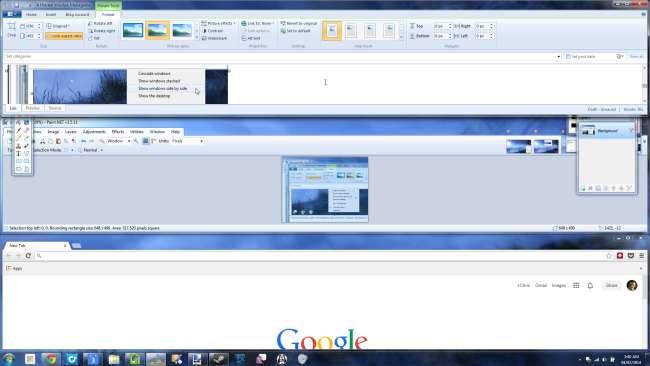
Alternativet Vis vinduer side om side er enda mer interessant, ettersom det lar deg få Windows til å ordne åpne vinduer automatisk side om side med hverandre. Det er som Aero Snap, men det lar deg ha tre eller flere vinduer automatisk ordnet slik at de er side om side - nyttig for multitasking på store, widescreen-skjermer.

Ordne Windows fra Oppgavebehandling
I SLEKT: 8 ting du ikke visste at du kunne gjøre i Windows 7s oppgavebehandling
Du kan også åpne Oppgavebehandling fra oppgavelinjens høyreklikkmeny eller trykke Ctrl + Shift + Escape for å åpne den med en hurtigtast. Oppgavebehandling har blant annet noen integrerte vindueadministrasjonsalternativer dens mange andre skjulte funksjoner .
Merk : Microsoft introduserte en ny oppgavebehandling i Windows 8 , og det ser ikke ut til å ha vinduslisteruten eller noen vinduadministrasjonsfunksjoner lenger. Du kan ikke bruke triksene nedenfor på Windows 8 - Microsoft har sannsynligvis fjernet dem fordi de ble brukt så sjelden.
Klikk på Windows-menyen i Oppgavebehandling, og du kan velge Tile Horizontally eller Tile Vertically. Interessant, disse alternativene ser ut til å ordne vinduer på en annen måte enn oppgavelinjealternativene gjør, og fliser dem både horisontalt og vertikalt på en måte som gjør at så mange vinduer som mulig kan vises på skjermen om gangen.
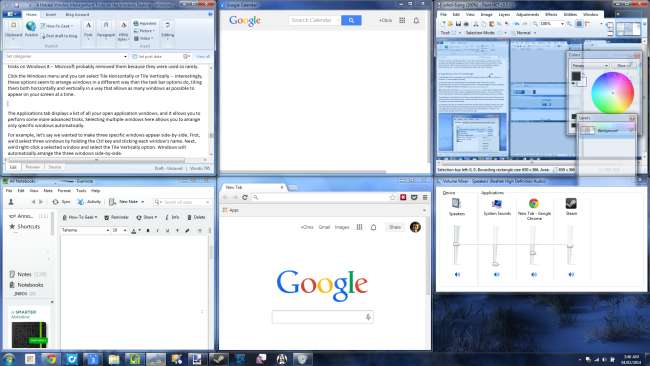
Kategorien Programmer viser en liste over alle de åpne applikasjonsvinduene, og det lar deg utføre noen mer avanserte triks. Ved å velge flere vinduer her kan du bare ordne bestemte vinduer automatisk.
La oss for eksempel si at vi ønsket å få tre spesifikke vinduer til å vises side om side. Først velger vi tre vinduer ved å holde nede Ctrl-tasten og klikke på hvert vinduets navn. Deretter høyreklikker vi på et valgt vindu og velger alternativet Tile Vertically. Windows ordner automatisk de tre vinduene side om side.
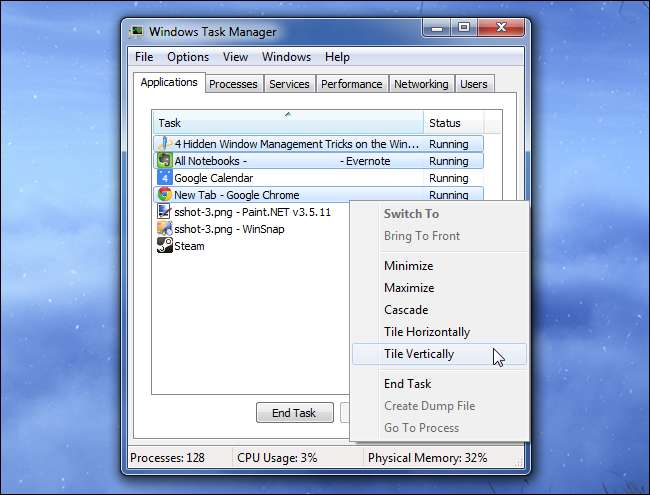
Noen av disse funksjonene er mer nyttige enn andre. Snap-funksjonen er avgjørende for multitasking med flere stasjonære applikasjoner om gangen. Tile-funksjonene brukes ikke så ofte, men de kan være veldig nyttige hvis du har en stor skjerm og trenger å ordne mange vinduer på skjermen slik at de alle er synlige samtidig.







